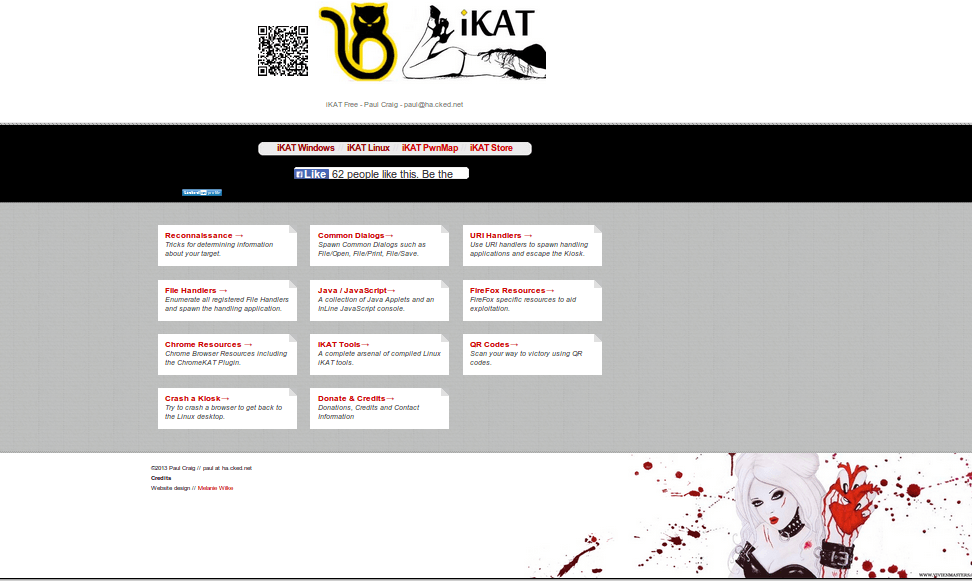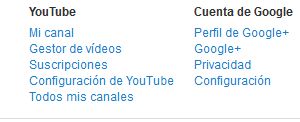Importar correos con Thunderbird para Mac
Hace unos días dimos como buen cliente de correo para Mac el maravilloso Thunderbird, de Mozilla. Sobre todo ahora que el Mail funciona tan mal. Eos si, si lo que quieres es importar correos ya sea de Windows o de Mac a tu cliente Thunderbird, veréis que ,por alguna raźon, no tiene la opción de importar en herramientas como su versión de Windows, no se por qué. ¿No se pueden improtar? Si, pero por alguna razón en Mac tienes que instalar una extensión para Importar/Exportar. Ve a esta página y descarga la extensión. Luego abre Thunderbird y ve a herramientas, complementos, extensiones. Elige instalar desde un archivo e instálalo. Después ok a todo, cierra Thunderbird y vuelve a abrirlo. Verás que ahora en Herramientas tienes la opción “Herramientas de Importar/Exportar”. Desde ahí podrás importar y exportar ficheros mbox y de otros formatos tipo eml, xml o html. Más información aquí (en inglés).